Nainstalujte modul PYZT:
Před procvičením příkladů tohoto tutoriálu spusťte následující příkaz k instalaci modulu pyzt.
$ pip nainstalovat pytzPříklad 1: Tisk všech podporovaných a běžně používaných časových pásem
Následující skript vytiskne všechna podporovaná časová pásma a široce používaná časová pásma pomocí pyzy modul. The pyzt modul je importován na začátek skriptu. pytz.all_timezones atribut vrací seznam všech podporovaných časových pásem jako objekt seznamu. pytz.common_timezones Atribut vrací seznam všech běžně používaných časových pásem jako objekt seznamu. Po provedení tohoto skriptu budou vytištěny dva seznamy.
# Importujte modul pytzimportovat pytz
# Tisk všech podporovaných časových pásem
print ('Časová pásma podporovaná modulem pytz: \ n', pytz.all_timezones, '\ n')
# Tisk běžně používaných časových pásem
print ('Běžně používaná časová pásma: \ n', pytz.common_timezones, '\ n')
Výstup:
Po provedení výše uvedeného skriptu se zobrazí následující výstup.
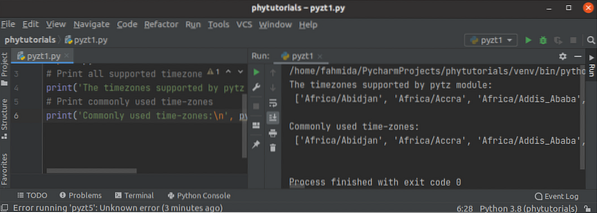
Příklad 2: Tisk názvů zemí
Následující skript vytiskne seznam názvů zemí s kódy zemí a názvem země konkrétního kódu země. pytz.názvy zemí.položky () metoda vrátí objekt slovníku názvů zemí s kódem země. Kódy zemí jsou přiřazeny v klíčích objektu slovníku a názvy zemí jsou přiřazeny v hodnotách objektu slovníku. Smyčka for ve skriptu použila k tisku názvů zemí s kódem země v každém řádku iterací objektu slovníku vráceného pytz.názvy zemí.položky (). Dále název země 'JP'kód země bude vytištěn.
# Importujte modul pytzimportovat pytz
"
Vytiskněte název země s kódem země v každém řádku
pomocí smyčky for
"
print ('country_names:')
pro klíč, val v pytz.názvy zemí.položky ():
print (val, '(', key, ')')
# Vytiskněte název země s konkrétním kódem země
print ('\ nZemě země podle kódu země (JP):', pytz.country_names ['JP'])
Výstup:
Po provedení výše uvedeného skriptu se zobrazí následující výstup. Výstup zobrazuje v závorce názvy zemí a kódy zemí. Název země 'JP' je Japonsko, které je vytištěno později.
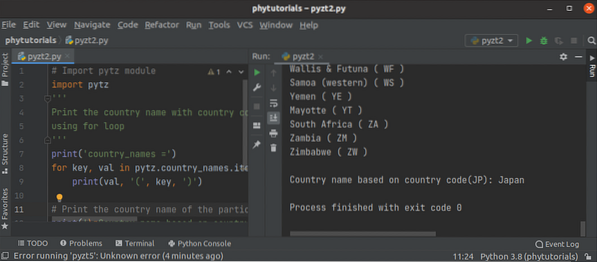
Příklad 3: Tisk data a času na základě časového pásma
Hodnoty data a času se liší podle časového pásma. Následující skript nejprve vytiskne datum a čas aktuálního časového pásma. Dále se časové pásmo změní na USA / východní země pomocí pytz.metoda timezone () a datum a čas budou vytištěny na základě USA / východní země časové pásmo. Dále se časové pásmo změní na Asia / Hong_Kong časové pásmo a datum a čas budou vytištěny na základě Asia / Hong_Kong časové pásmo. Datum a čas časových pásem UTC a IST budou vytištěny později.
# Importovat modul datetimeimport datetime jako dt
# Importujte modul pyzt
importovat pytz
# Načíst aktuální datum
source_date = dt.čas schůzky.Nyní()
# Vytiskněte aktuální data a čas
print ('Aktuální datum a čas: \ n', source_date)
# Nastavte časové pásmo na USA / Východní
currentTimeZone = pytz.časové pásmo ('US / Eastern')
# Vytiskněte aktuální časové pásmo Asia / Hong_Kong
print ('\ nČasové pásmo je nastaveno na: \ n', currentTimeZone)
# Přečtěte a vytiskněte aktuální datum a čas časového pásma
currentDateWithTimeZone = currentTimeZone.lokalizovat (source_date)
print ('Datum a čas tohoto časového pásma: \ n', currentDateWithTimeZone)
# Nastavte cílové časové pásmo
newTimeZone = pytz.časové pásmo ('Asia / Hong_Kong')
print ('\ nČasové pásmo je nastaveno na: \ n', newTimeZone)
# Přečíst a vytisknout aktuální datum a čas nově definované časové zóny
newDateWithTimezone = currentDateWithTimeZone.astimezone (newTimeZone)
print ('Datum a čas tohoto časového pásma: \ n', newDateWithTimezone)
# Přečíst datum a čas zadaného časového pásma
print ('\ nDatetime of UTC Time-zone:', dt.čas schůzky.nyní (tz = currentTimeZone))
print ('Datetime of IST Time-zone:', dt.čas schůzky.nyní (tz = newTimeZone))
Výstup:
Po provedení výše uvedeného skriptu se zobrazí následující výstup. Výstup ukazuje, že hodnoty data a času se liší podle časového pásma.
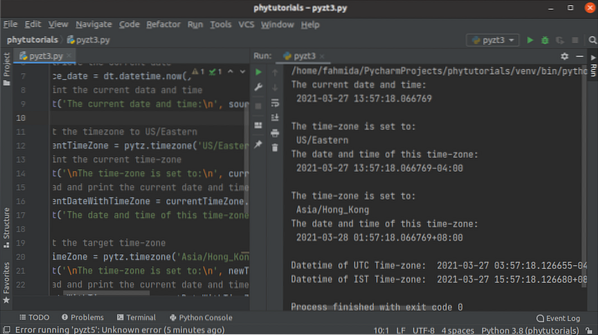
Příklad 4: Tisk formátovaného data a času
V předchozích příkladech jsou hodnoty data a času vytištěny ve výchozím formátu. Následující skript vytiskne formátovaná data a čas na základě vybraného časového pásma. Formát data a času je definován na začátku skriptu. Podle formátu se datum vytiskne dd-mm-rrrr formátu a čas se vytiskne hh: mm: ss formát. Dále bude časové pásmo přiřazeno Amerika / Toronto, a datum a čas budou vytištěny pomocí strftime () funkce ve výše uvedeném formátu. Dále bude časové pásmo přiřazeno Asie / Dháka a vytištěny jako předtím.
# Importovat modul DateTimez datetime import datetime
# Import modulu časových pásem
z časového pásma importu pytz
# Nastavte formát data a času
dt_format = "% d-% m-% Y% H:% M:% S"
# Nastavte aktuální čas na zónu Amerika / Toronto
torontoZone = datetime.nyní (časové pásmo ('America / Toronto'))
print ('Datum a čas toronto zóny: \ n', torontoZone.strftime (dt_format))
# Změňte časové pásmo na Asii / Dháku
dhakaZone = torontoZone.astimezone (timezone ('Asia / Dhaka'))
print ('Datum a čas zóny dhaka: \ n', dhakaZone.strftime (dt_format))
Výstup:
Po provedení výše uvedeného skriptu se zobrazí následující výstup. Výstup ukazuje, že časový rozdíl mezi Torontem a Dhákou je 10 hodin.
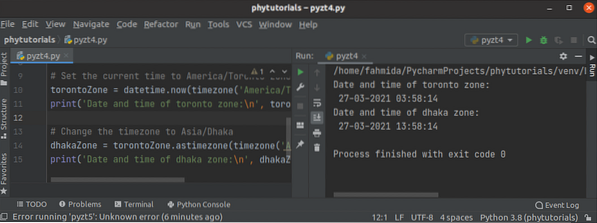
Závěr:
The pyzt modul má mnoho vestavěných funkcí pro práci s hodnotami data a času různých časových pásem. Hodnoty data a času na webu lze pomocí tohoto modulu změnit podle časového pásma návštěvníka. Primární použití tohoto modulu byla v tomto kurzu vysvětlena pomocí různých příkladů, které čtenářům pomohou porozumět účelu tohoto modulu.
 Phenquestions
Phenquestions


